
Hướng dẫn kết nối tai nghe Bluetooth với máy tính Windows, Mac
Tai nghe Bluetooth ngày càng trở nên phổ biến bởi sự tiện lợi và thoải mái khi sử dụng. Không cần lo lắng về dây cáp rườm rà, bạn có thể di chuyển tự do và tận hưởng âm nhạc, đàm thoại hay xem phim một cách trọn vẹn. Tuy nhiên, nhiều người vẫn gặp khó khăn trong việc kết nối tai nghe Bluetooth với máy tính. Bài viết này sẽ hướng dẫn chi tiết cách kết nối tai nghe Bluetooth với máy tính Windows và Mac, giúp bạn sử dụng tai nghe một cách hiệu quả và tiện lợi.

1. Cách kết nối tai nghe Bluetooth với máy tính Windows 8
- Bước 1: Việc đầu tiên là bạn phải nhấn nút khởi động cổng Buetooth ở tai nghe bằng cách nhấn và giữ trong vòng 5s.
- Bước 2: Tiếp theo, di chuyển đến góc dưới bên phải màn hình để mở thanh charm hoặc cũng có thể mở thanh charm bằng cách nhấn tổ hợp phím "Windows + W".
- Bước 3: Tiếp theo, nhấn vào “Change PC settings” và chọn mục “PC and devices”
- Bước 4: Khi mục “PC and devices” hiển thị trên màn hình, bạn chỉ cần chọn mục “Bluetooth” và chuyển sang chế độ mở “On” của bluetooth. Lúc này, máy tính sẽ tự động dò các thiết bị bluetooth xung quanh.
- Bước 5: Nhấn vào tên của tai nghe bluetooth bạn đang muốn kết nối và sau đó nhấn “Pair” (Ghép đôi). Chỉ mất khoảng vài giây để hai thiết bị kết nối, khi thấy một “mã kết nối” hiển thị trên màn hình chỉ cần nhấn “Yes” là đã hoàn thành
2. Cách kết nối tai nghe Bluetooth trên MacOS
Bước 1: Mở menu Apple và nhấn vào Tùy chọn hệ thống.
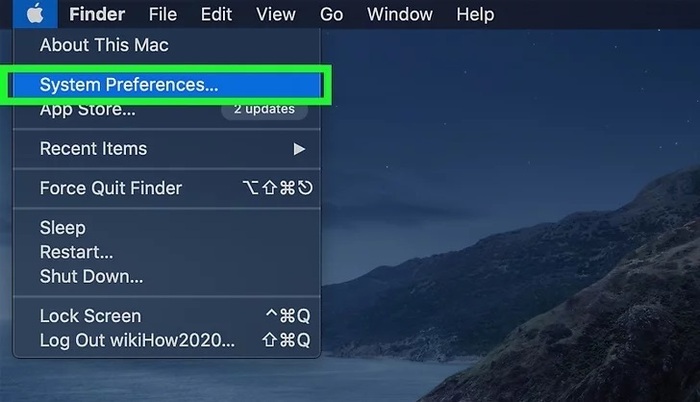
Bước 2: Chọn Bluetooth và bật lên.
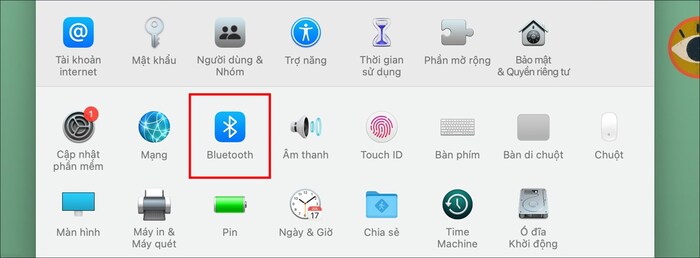
Bước 3: Chọn thiết bị tai nghe mà bạn muốn kết nối.
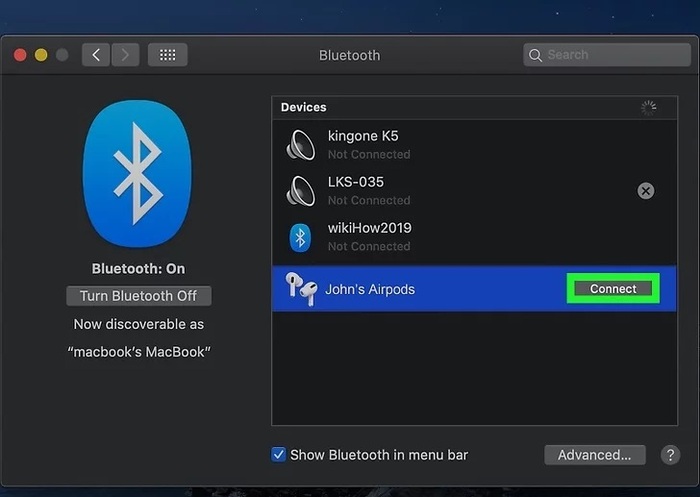
Bước 4: Nhấn chọn Kết nối.
Nếu trong trường hợp tai nghe Bluetooth bị lỗi không kết nối được bạn có thể làm theo các cách dưới đây:
- Kích hoạt lại Bluetooth bằng cách tắt sau đó bật lại.
- Khởi động lại MacBook của bạn
- Kết nối lại với các thiết bị.
- Cài mới lại macOS hoặc mua adapter USB Bluetooth thay thế nếu đã áp dụng các cách trên nhưng vẫn không kết nối được.
3. Cách kết nối tai nghe Bluetooth với máy tính Windows 10
Bước 1: Trên màn hình máy tính, bạn chọn vào Start trên thanh Taskbar (nằm ở góc trái màn hình)
Bước 2: Tiếp đến, chọn vào phần Cài đặt (Settings) có hình bánh răng.
Bước 3: Sau khi giao diện Cài đặt được hiển thị, bấm vào Devices → Lúc này, bạn bật tính năng Bluetooth lên.
Bước 4: Tiếp đến, nhấn vào dòng Add bluetooth or Other device → Chọn Bluetooth.
Bước 5: Điều bạn cần làm lúc này là chờ đợi máy tính tìm kiếm các thiết bị đang bật Bluetooth. Sau khi hoàn tất quá trình tìm kiếm, bạn chọn ghép đôi vào tai nghe của mình và chọn Done.
4. Cách kết nối tai nghe Bluetooth với máy tính Windows 7
- Bước 1: Mở Start Menu và tìm chọn Control Panel

- Bước 2: Trong Control Panel, chọn Network and Sharing Center.
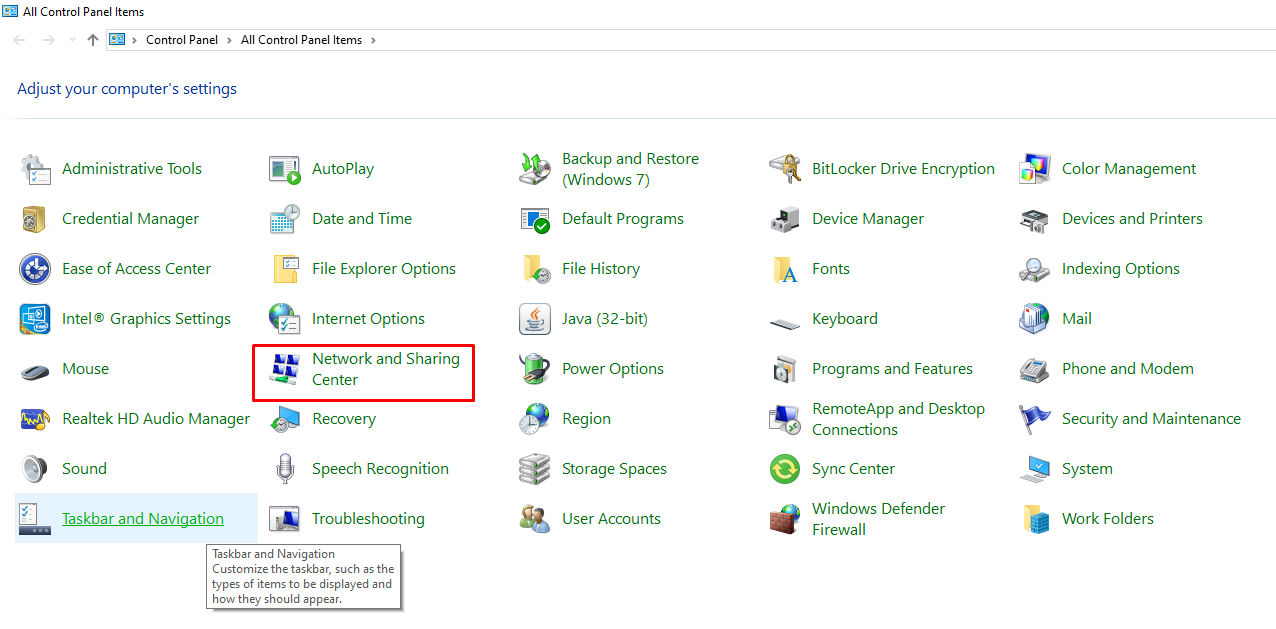
- Bước 3: Chọn mục "Change adapter settings". Lúc này, màn hình sẽ hiện ra mục "Bluetooth Network Connection", bạn tiếp tục nhấn chuột phải và chọn "View bluetooth Network Device".
- Bước 4: Khi cửa sổ Bluetooth xuất hiện, bạn có thể thấy một tùy chọn để bật Bluetooth. Hãy chọn nó và sau đó chọn Apply hoặc OK để lưu thay đổi.
Qua bài viết trên, việc sử dụng tai nghe kết nối Bluetooth thực sự tiện lợi, không phải lo ngại dây kết nối vướng víu, khó chịu. Những chiếc tai nghe này sẽ mang tới cho các bạn những giờ phút thư giãn chất lượng, cải thiện tâm trạnh tốt hơn sau một ngày làm việc học tập mệt mỏi.
➤ Nếu bạn có bất kỳ câu hỏi nào về những chiếc tai nghe bluetooth gaming hãy để lại câu hỏi ngay bên dưới hoặc liên hệ ngay với đội ngũ chuyên viên tư vấn của An Phát Computer ngay nhé! Chúng tôi sẽ giúp bạn! (Hotline: 1900.0323 phím 6)
Link nội dung: https://appstore.edu.vn/cach-ket-noi-tai-nghe-bluetooth-tren-may-tinh-a54378.html